1、打开桌面上的CorelDRAW X7软件。

2、选绘图工具中基本形状。

3、选斜面图形进行绘制,拖动绝色菱形处变斜面。


4、单击选贝赛尔工具,设置贴齐中对象。

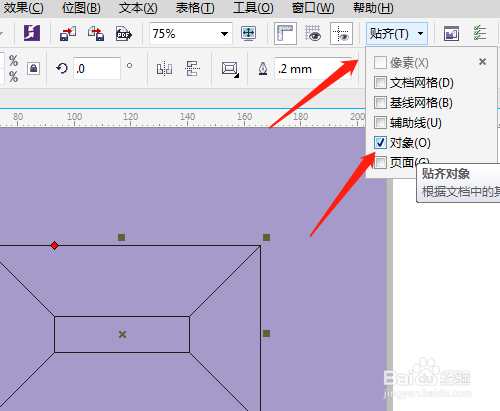
5、沿节点绘制出闭合的面,共有4个面。


6、用矩形工具,绘制中间的矩形。分别选定不同的面填充不同的颜色。用选择工具框选所有图形,右击调色板上方的X取消边线。



时间:2024-10-19 10:17:22
1、打开桌面上的CorelDRAW X7软件。

2、选绘图工具中基本形状。

3、选斜面图形进行绘制,拖动绝色菱形处变斜面。


4、单击选贝赛尔工具,设置贴齐中对象。

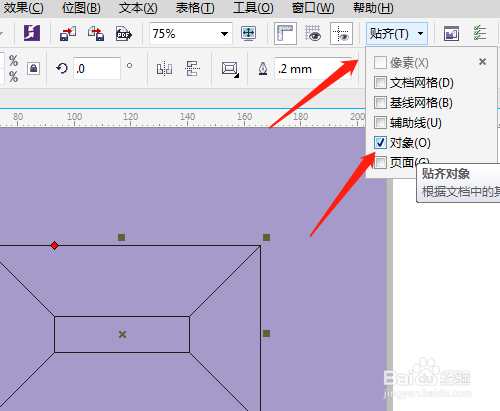
5、沿节点绘制出闭合的面,共有4个面。


6、用矩形工具,绘制中间的矩形。分别选定不同的面填充不同的颜色。用选择工具框选所有图形,右击调色板上方的X取消边线。



